7 modi per utilizzare Microsoft Office gratuitamente
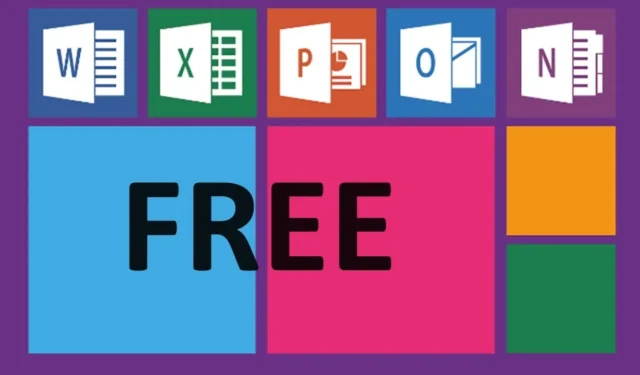
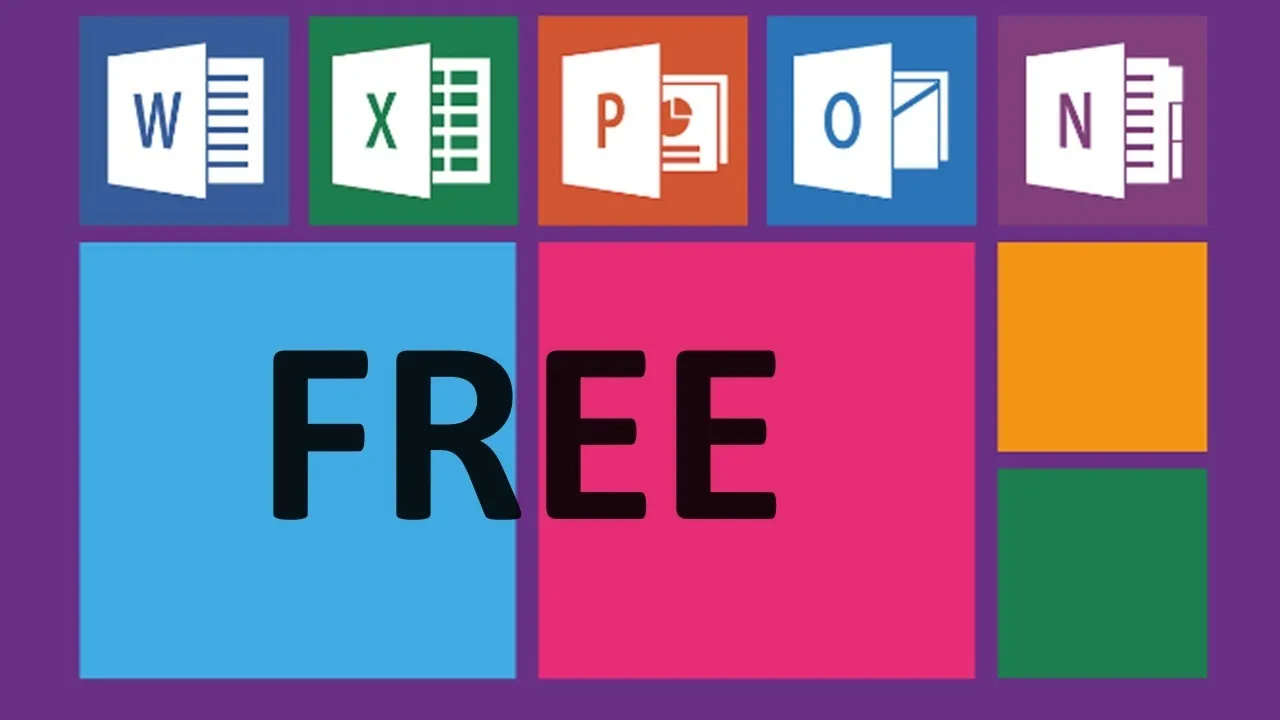
Google e Microsoft controllano la maggior parte del mercato dei software di produttività, ma molte funzionalità non sono gratuite. Se vuoi risparmiare denaro, ci sono diversi modi per usare Microsoft Office gratuitamente, inclusi i metodi ufficiali di Microsoft.
1. Usa Microsoft Office gratuitamente online
Accedi gratuitamente alla maggior parte dei programmi Office più popolari, a patto che tu abbia un account Microsoft, che puoi creare gratuitamente. Il tuo account ti garantisce l’accesso gratuito a Word, PowerPoint, Excel, OneNote (che è anche un’app standalone gratuita), OneDrive e Outlook (include Calendar). Puoi registrarti qui .
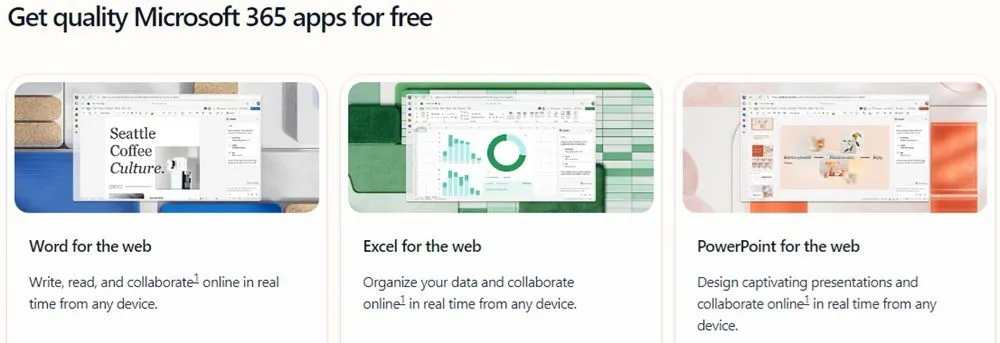
Ottieni anche Sway per creare presentazioni e report interattivi. Naturalmente, se usi Skype, il tuo account Microsoft gratuito ti consente di collegare i tuoi contatti da Outlook a Skype.
Proprio come con la versione gratuita della suite di produttività di Google, il tuo spazio di archiviazione cloud è limitato. OneDrive include solo 5 GB di spazio di archiviazione. Inoltre, le app sono disponibili solo online, quindi nessun accesso offline. L’altro aspetto negativo è che alcune funzionalità avanzate non sono disponibili nelle versioni online di base. Per la maggior parte degli utenti, questo non è un problema, ma potrebbe essere sufficiente a frenare gli utenti esperti.
2. App mobili gratuite di Microsoft Office
Mentre alcuni dispositivi desktop e mobili sono dotati di prove gratuite di Microsoft Office, le versioni base delle stesse app che ottieni con il piano gratuito di Office 365 sono gratuite per i dispositivi mobili. Scarica le ultime app iOS e Android qui .
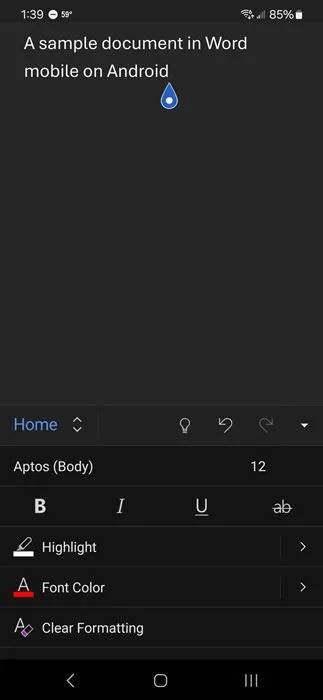
Tuttavia, c’è una restrizione importante. Mentre puoi usare Microsoft Office gratuitamente sulla maggior parte dei dispositivi Android e iOS, non puoi modificare documenti su schermi più grandi di 10,1 pollici. Puoi usare le app per visualizzare documenti su schermi più grandi di questo, ma non puoi creare o modificare nulla. Su schermi più grandi, opta invece per la versione browser. Aggiungi le pagine web dell’app alla tua schermata iniziale per un facile accesso.
Esiste una soluzione alternativa al problema delle dimensioni dello schermo. Trasmetti lo schermo più piccolo del tuo cellulare alla TV o usa un cavo HDMI per collegare fisicamente lo schermo più piccolo a uno schermo esterno più grande. Non è la soluzione più comoda, ma è ideale se usi spesso le app di Office.
Sebbene non funzioni sempre, usare un emulatore Android su un desktop potrebbe permetterti di aggirare la limitazione delle dimensioni dello schermo. Ovviamente, lavorerai comunque con uno schermo più piccolo, ma è più comodo sul tuo laptop o desktop.
3. Ufficio gratuito per studenti, docenti e personale
La tua scuola deve essere registrata affinché tu possa accedervi: Microsoft estende l’offerta a tutti gli studenti. Tuttavia, un amministratore può registrarti direttamente se la tua scuola non è già registrata per questo programma.

Inserisci semplicemente la tua email di istruzione valida per vedere se sei idoneo sul sito linkato sopra. A seconda della versione a cui si iscrive la tua scuola, potresti avere solo accesso web o accesso completo sia alla versione web che a quella desktop di Word, Excel, PowerPoint, Outlook e OneNote.
In qualità di studente, potresti avere diritto anche a questi altri sconti per studenti offerti da Microsoft.
4. Prova gratuita di 30 giorni di Office 365
Office 365 è gratuito per 30 giorni. Puoi scaricarlo qui . La versione di prova può essere utilizzata su cinque laptop o desktop contemporaneamente. Ogni utente ottiene un terabyte di spazio di archiviazione cloud su OneDrive come parte della prova.
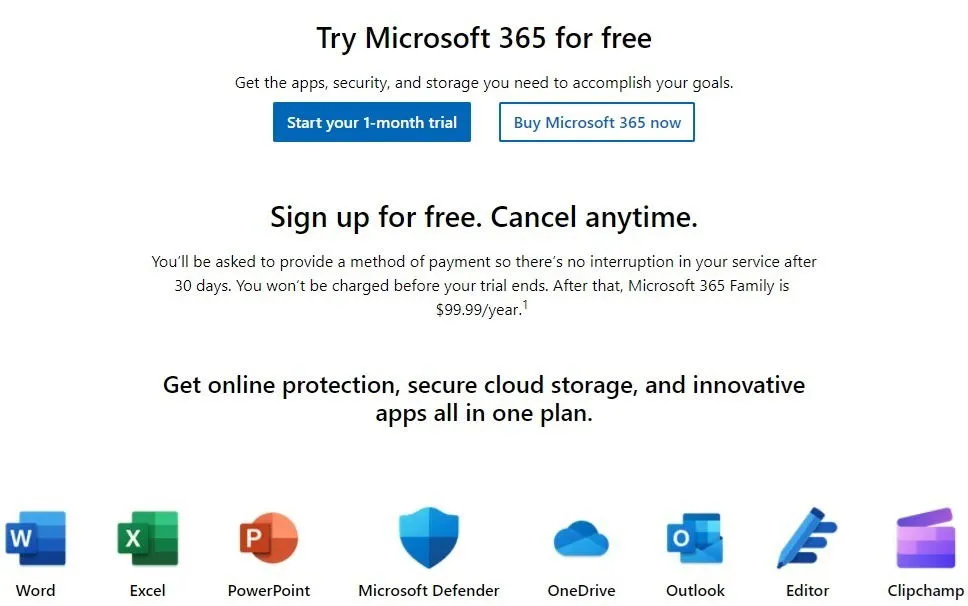
Questa opzione ha due svantaggi:
- Microsoft Office è disponibile gratuitamente solo per 30 giorni, il che rende questa opzione inadatta per un utilizzo a lungo termine.
- Microsoft raccoglie i dati della tua carta di credito prima che tu possa scaricare il software.
D’altro canto, sei libero di annullare in qualsiasi momento, ma potrai comunque usufruire della prova gratuita di 30 giorni.
5. Anteprima di Future Office e altri prodotti Microsoft
Microsoft esegue anteprime pubbliche con i propri prodotti. Le app variano molto e potrebbero essere limitate solo alle edizioni Enterprise con licenze a volume. Tuttavia, puoi controllare cercando “anteprima pubblica” sul sito di supporto Microsoft.
6. Condividi Microsoft Office con altri
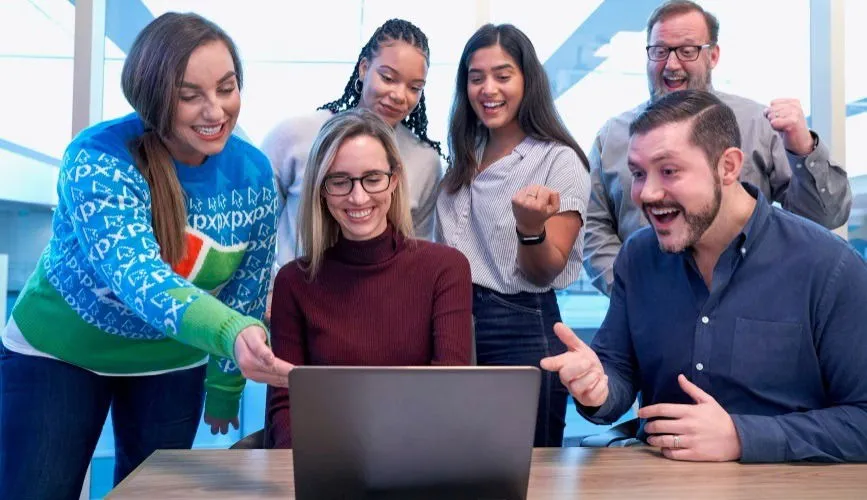
Un altro modo in cui potresti usare Microsoft Office gratuitamente è se hai un caro amico o parente che ha un abbonamento famiglia. Questo gli consente di avere fino a sei utenti per abbonamento. Mentre dovresti essere limitato a quelli della tua famiglia, non dovete vivere insieme. Come minimo, potrebbero dividere il costo con te per ridurre drasticamente la quota di abbonamento annuale.
7. Utilizzare alternative gratuite a Microsoft Office
Naturalmente, ci sono sempre alternative a Microsoft Office. Finché ne scegli una che salva nei formati Office più diffusi, nessuno deve sapere che in realtà non stai usando Office. Le alternative sono disponibili per Windows, Mac, Linux, iOS, Android e il Web.
Non importa come utilizzi Microsoft Office, gratis è sempre il prezzo migliore. Ma almeno costa solo $ 70/anno. Se sei uno studente che usa Windows, dai un’occhiata a queste app indispensabili per rendere più semplice l’anno scolastico. Puoi persino installare Google Play Store su Windows per accedere a utili app Android.
Credito immagine: Pixabay



Lascia un commento